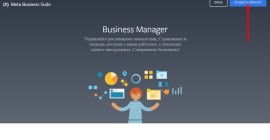Как удалить WhatsApp Business, не потеряв данные с телефона
Как сохранить данные перед удалением ватсап бизнес?
При удалении WhatsApp Business или при переходе на стандартную версию приложения, в первую очередь необходимо озаботиться сохранением всех своих данных. При удалении бизнес аккаунта навсегда будут потеряны все полученные и отправленные сообщения, фото, видео и контакты. Чтобы не допустить такого, рекомендуется:
- сохранить в почтовом аккаунте резервную копию базы данных;
- фото, видео и документы вынести и сохранить на физическом носителе или с помощью облачного сервиса;
- контакты сохранить в виде файла формата .vcf.
Альтернативой ручному сохранению ваших данных может послужить внутренний функционал копирования и резервного хранения данных. Для его применения необходимо произвести следующую процедуру действий.
- Откройте приложение и перейдите во вкладку чатов, если этого не произошло по умолчанию.
- Нажмите на «⋮», находящееся в правом верхнем углу экрана.
- В выпавшем списке зайдите в «Настройки».
- В меню настроек перейдите в раздел «Чаты».
- После чего откройте «Резервная копия чатов»
- Создайте резервную копию своих данных, нажав соответствующую кнопку.
- По прошествии времени, приложение сохранит все ваши данные на вашем локальном и, если настроено, Google дисках.
Следующим шагом будет сохранение чатов и медиафайлов из них. Так как действия выше лишь сохраняют данные об аккаунте для успешного последующего переноса их на другую версию WhatsApp, каждый интересующий вас чат желательно уберечь следующим образом.
- Вернувшись в список чатов, откройте любой индивидуальный или групповой из них, который желаете сохранить. Вновь найдите в правом верхнем углу символ «⋮» и нажмите на него.
- В выпавшем списке выберете пункт «Ещё».
- Список изменит свой вид, открыв дополнительный функционал. Теперь нажимайте на «Экспорт чата»
- В появившемся окне вам предложат выбор. Если вас не интересует медиаконтент, а необходимо сохранить только переписку, выбирайте «Без файлов». При желании сохранить все фото и видео необходимо выбирать «Добавить файлы». Учтите, что при этом сильно возрастёт итоговый объём файла, и может закончиться место в памяти устройства даже от одной из старых переписок с множеством вложенного контента.
- После выбора способа сохранения, ваше устройство откроет стандартное для интерфейса окошко с выбором способа и места сохранения чата. Вы можете разместить его на устройстве, отправить в какое-либо приложение или даже отправить его на другое устройство через различные виды передающих сетей. Выбор полностью за вами, но желательно не прятать нужный вам файл чата туда, откуда его потом вы не сможете достать.
ВНИМАНИЕ: все вышеуказанные действия производились на базе приложения для Android, но они актуальны для любой платформы. В зависимости от операционной системы вашего устройства дизайн и расположение кнопок может отличаться, но общий принцип действий всегда будет оставаться прежним. Это же относится и к устройствам другого типа, например, планшетам, которые будут иметь другое оформление вследствии изменённого размера экрана.
В завершении раздела хотелось бы вернуться к резервному копированию чатов и разобрать функционал остальных полезных кнопок в интерфейсе.
Резервное копирование со сквозным шифрованием защитит ваши данные даже от самого WhatsApp, что может быть полезно тем, кто ценит конфиденциальность.
При активации путём кнопки включения и установления пароля, ваши данные будут помещены в облачное хранилище и защищены 64-значным ключом. Очень важно сохранить свой пароль, обязательно запишите его. В случае утери пароля или ключа вы не сможете восстановить данные, так как приложение не способно сбросить такой пароль. Если вы не уверены в вашей памяти, лучше не рискуйте использовать эту настройку.
Кнопка «Копировать на Google диск» позволяет настроить резервное облачное хранилище для ваших данных. По умолчанию, скорее всего, она может быть выключена или настроена на неподходящий вам промежуток времени. Нажав на кнопку вы можете точно настроить, с какой частотой и будет ли вообще использоваться облако. Регулярность сохранения лишь влияет на расход вашего трафика, поэтому отрегулируйте сохранения на редкий или ручной вариант при его недостатке или, если наоборот, то ставьте копирование почаще из соображений безопасности.
Также для корректного функционирования настройки выше необходимо в следующей опции выбрать ваш рабочий аккаунт, на чей диск и будет производиться сохранение. Однако, вы можете добавить и выбрать любой иной из них, и тогда все данные будут храниться в другом месте. Не рекомендуется выбирать иные аккаунты, так как позднее могут возникнуть проблемы с восстановлением файлов.
Предпоследняя переключаемая функция «Резервное копирование через мобильный Интернет» позволяет экономить ваш трафик и ограничивает приложение иными источниками сети для копирования данных. Если вы часто пользуетесь Wi-fi, то эта опция желательно должна быть включена.
Последний пункт отвечает за разрешение на резервное хранение видео. Помните, что любые видеофайлы занимают много места, будут долго загружаться в облако и потратят много трафика, так что включайте опцию только если уверены в вашем интернет-тарифе.
Теперь, когда вы сохранили все данные об аккаунте, чатах, контактах и медиафайлах, вы можете переходить к следующему этапу по удалению приложения WhatsApp Business.
Как удалить приложение Ватсапп Бизнес?
Если вы уверены за сохранность всех ваших данных, все ваши медиафайлы экспортированы, и вы готовы приступить к полному удалению WhatsApp Business, то проследуйте следующими шагами.
- Откройте настройки вашего устройства. Это можно сделать как в меню приложений, так и в системной шторке найдя шестерёнку — иконку, которая обычно обозначает меню настроек смартфона.
- Найдите раздел «Приложения» и зайдите в него. Можете как поискать ручными пролистыванием, так и воспользоваться рукописным поиском, если ваше устройство это предусматривает.
- Если ваш диспетчер приложений спросит, какой тип последних отобразить, вас интересуют такие пункты, как: все приложения, установленные приложения, скачанные приложения и иные варианты стороннего софта. Самое верное будет выбрать первый вариант.
- При наличии возможности сразу выберете пункт «Удаление» или его аналог. В случае отсутствия такового вам просто нужно будет найти WhatsApp Business в общем каталоге, как указано ниже и выбрать его, после чего порядок действий будет схожим.
- Найдите WhatsApp Business в общем списке ручным пролистыванием или воспользуйтесь поиском, последнее рекомендуется ввиду затягивания первого варианта процесса.
- Выберете найденный мессенджер способом, предусмотренным вашим устройством. Как правило одно короткое нажатие на специфический символ или длительного нажатия на само приложение достаточно.
- Нажмите кнопку «Удалить», обычно располагаемую внизу текущего окна.
- Подтвердите ваше решение, если устройство спросит вас об этом.
- Произойдёт удаление WhatsApp Business, готово, ваш портативный компьютер освобождён от приложения.
ВНИМАНИЕ: данный раздел описывает процесс именно процедуры стандартного удаления приложения со смартфона. Визуально процесс может сильно отличаться от одной операционной системы к другой, но общий принцип остаётся одинаков.
Как перейти с WhatsApp Business на обычный WhatsApp
В большинстве случаев рядовому пользователю нужно не просто удалить WhatsApp Business, но и перейти на обычный WhatsApp Messenger. Если вы зарезервировали все свои данные и не удаляли аккаунт в процессе очистки вашего устройства от бизнес версии мессенджера по процедуре выше, то осуществите следующий порядок действий.
- Скачайте, установите и откройте WhatsApp Messenger из вашего магазина приложений. Процесс абсолютно бесплатен и безопасен.
- Ознакомьтесь с условиями предоставления услуг и прочими документами об использовании. Если вы согласны с ними, нажимайте кнопку «Принять и продолжить».
- Введите номер телефона, на который был зарегистрирован ваш аккаунт в WhatsApp Business, после чего нажмите «Далее».
- Вам предложат подтвердить ваш номер телефона с помощью звонка от робота или через SMS. Совершите выбор и, следуя инструкциям, введите необходимый приложению код для продолжения.
- Не останавливайтесь нажимать кнопку «Продолжить», попутно выдав приложению доступ к своим контактам, фото и другим медиафайлам, нажимая возникающие «Разрешить». Вы можете выдать допуск позднее, нажав на вариант «Не сейчас».
- Далее, приложение должно обнаружить последнюю резервную копию информации вашего аккаунта с облачного и локального дисков, а также сохранённые чаты. Нажмите на вариант «Восстановить», чтобы загрузить всю ранее сохранённую информацию о вашем аккаунте.
- Завершите процесс настройки WhatsApp Messenger по предоставленным инструкциям и можете приступать к пользованию мессенджером.
Учтите, что полностью перенести информацию об аккаунте с WhatsApp Business на обычный WhatsApp невозможно, так как приложения имеют разные функции и содержат в них отсутствующую друг в друге информацию. К примеру таких данных можно отнести предметы из каталогов вашей компании — они полностью пропадут, если в течении 90 дней не будут восстановлены в бизнес версии приложения.
СПРАВКА: Не смотря на то, что WhatsApp Messenger и WhatsApp Business — два независимых приложения, вы не сможете пользоваться одновременно каждым из них с одного аккаунта, закреплённого к одному конкретному номеру телефона. Чтобы пользоваться обоими версиями WhatsApp, вам каждый раз придётся переключаться между ними путём переноса и восстановления данных аккаунта по всем вышеописанным процедурам, хотя удаление мессенджера предыдущего типа при этом не обязательно.
Видео-обзор
Полный обзор приложения WhatsApp Business, в том числе и способы его удаления и аналогичный вариант переноса информации об аккаунте показан в видео ниже.